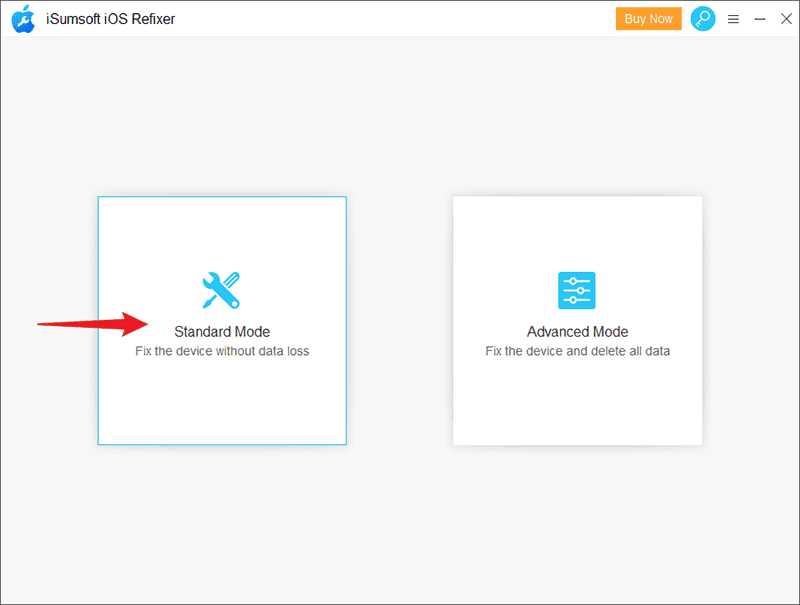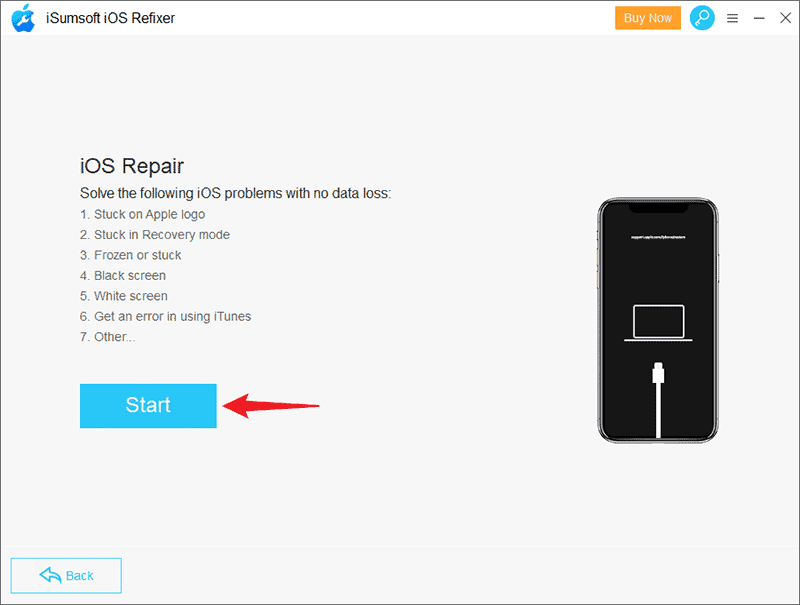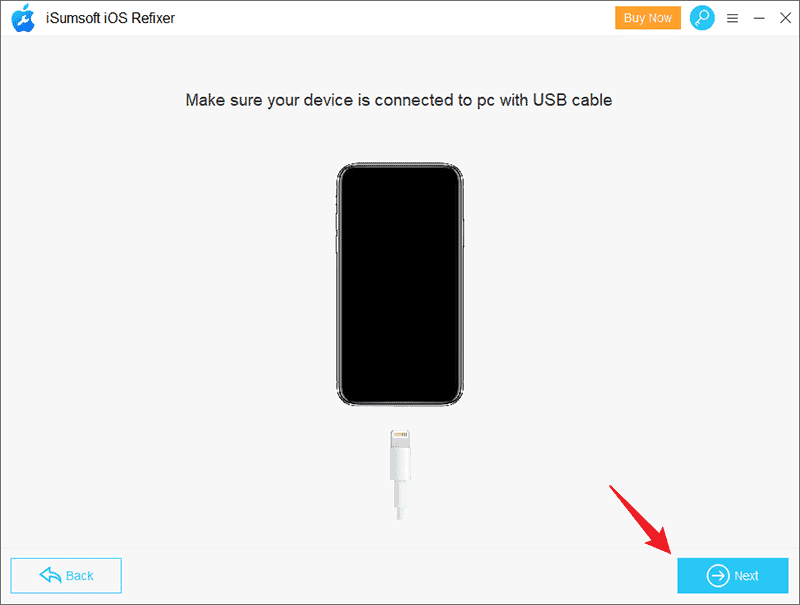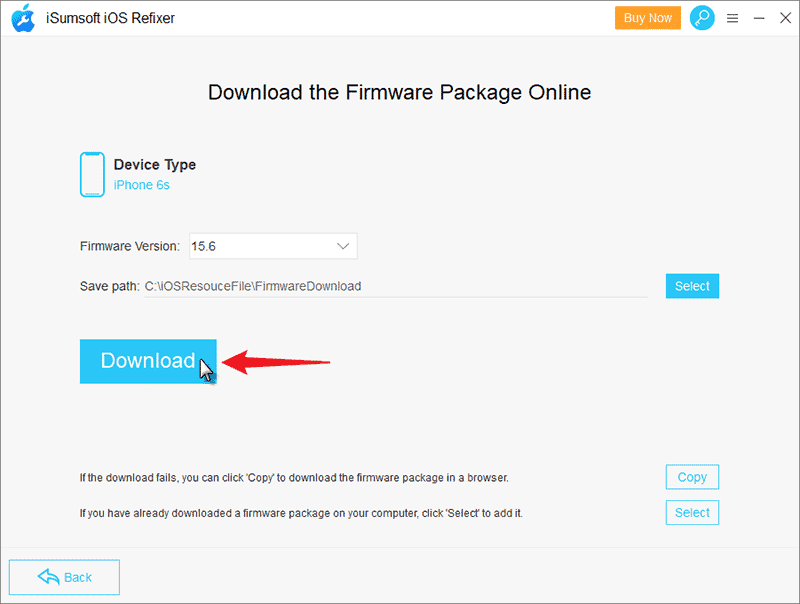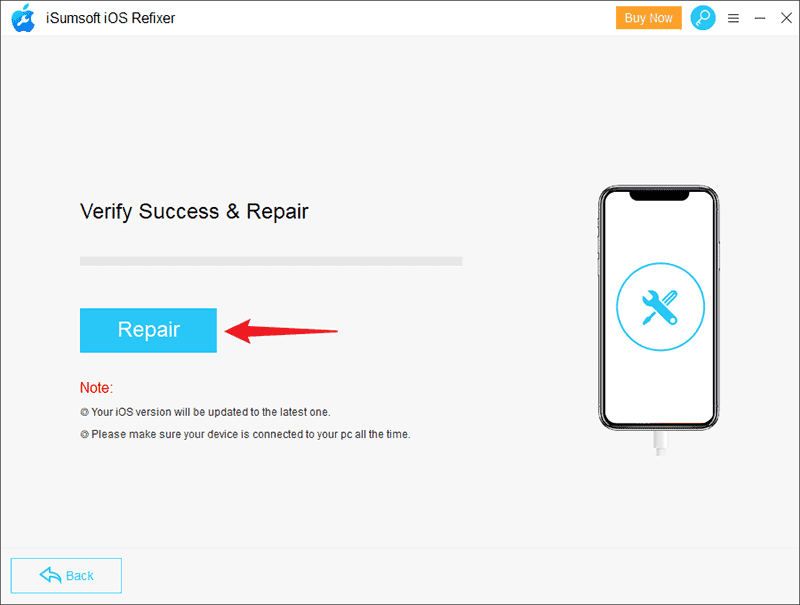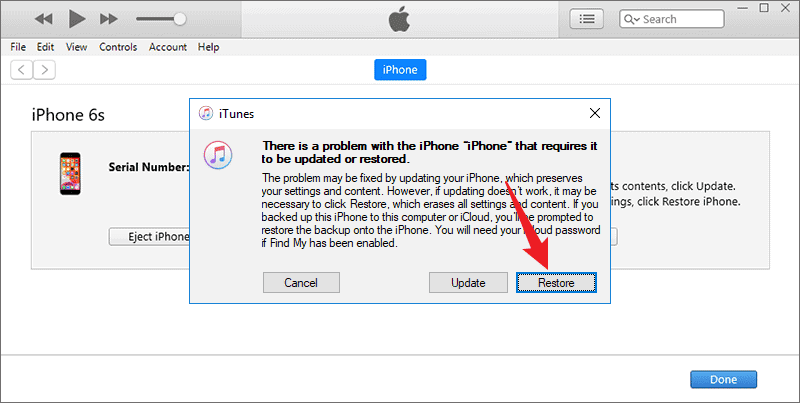iPhone blijft het Apple-logo weergeven en wordt uitgeschakeld [Opgelost]
6 minuut. lezen
Bijgewerkt op
Lees onze openbaarmakingspagina om erachter te komen hoe u MSPoweruser kunt helpen het redactieteam te ondersteunen Lees meer
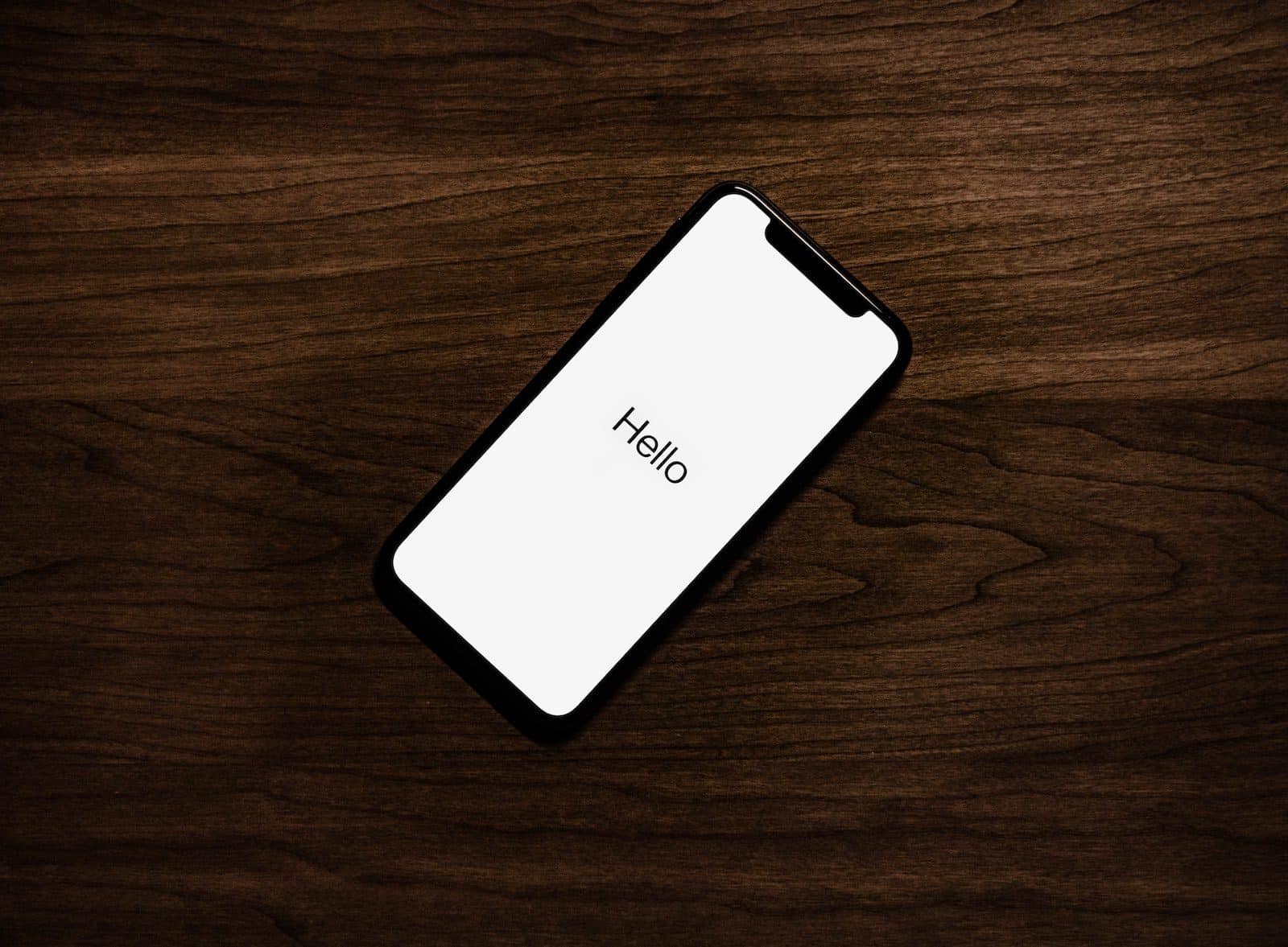
| Gesponsorde |
Als je naar deze pagina bent gekomen, is de kans groot dat je het probleem hebt dat je iPhone steeds het Apple-logo laat zien en uitschakelt. In dit geval maakt u zich misschien zorgen dat uw apparaat een ernstige storing heeft. Het probleem is echter misschien niet zo groot als u denkt. Dit artikel laat zien hoe je een iPhone repareert die steeds het Apple-logo toont en uitschakelt.
Waarom laat mijn iPhone steeds het Apple-logo zien en gaat hij uit?
Meestal wordt dit probleem veroorzaakt door een softwareprobleem. Er is waarschijnlijk een storing of bug in het iOS-systeem waardoor uw iPhone niet goed opstart en het Apple-logo blijft weergeven en uitschakelt. Jailbreaking, problematische software-updates, softwareherstel, enz. kunnen allemaal dit probleem veroorzaken.
Af en toe kan een hardwarestoring er ook voor zorgen dat de iPhone het Apple-logo blijft weergeven en wordt uitgeschakeld. Als uw iPhone onlangs aanzienlijke waterschade heeft opgelopen of is gevallen, kan dit het probleem zijn. Apple-apparaten zijn uitstekend bestand tegen water en vallen, dus de kans op een hardware-oorzaak is relatief klein, tenzij je iPhone al jaren bestaat en sommige hardware mogelijk verouderd is.
In beide gevallen is de kans groot dat u het probleem zelf kunt oplossen zonder dat u uw telefoon naar een reparatiewerkplaats hoeft te brengen. Hier zijn enkele snelle en efficiënte oplossingen. Ten minste één methode zal voor u werken om uw iPhone aan te zetten en correct te laten werken.
Methode 1: Laad je iPhone een tijdje op
Meestal is uw iPhone kan niet worden ingeschakeld en toont alleen het Apple-logo voordat het wordt uitgeschakeld omdat de batterij leeg is. Door hem op te laden, kan dit probleem worden opgelost. Sluit uw iPhone dus aan op een stopcontact met behulp van de oplaadkabel en een Apple USB-lichtnetadapter en wacht minimaal 10 minuten. Houd vervolgens de zijknop ingedrukt totdat het Apple-logo verschijnt om de iPhone in te schakelen. Als uw iPhone nog steeds het Apple-logo weergeeft en uitgaat tijdens het opladen, gaat u naar de volgende methode.
Methode 2: Forceer je iPhone opnieuw op te starten
Een gedwongen herstart, ook wel een harde herstart genoemd, is een snelle en effectieve oplossing voor veel voorkomende iPhone-problemen. Het koppelt de batterij van de iPhone los van de iPhone en dwingt de iPhone opnieuw op te starten. Dit proces beëindigt threads die ervoor kunnen zorgen dat de iPhone het Apple-logo blijft weergeven en uitschakelt, waardoor de iPhone helemaal opnieuw begint. Om dit te doen, moet je een combinatie van een paar iPhone-knoppen indrukken, afhankelijk van het apparaatmodel.
Om iPhone 8 en hoger opnieuw op te starten, drukt u kort op de knop Volume omhoog, drukt u kort op de knop Volume omlaag en laat u deze snel weer los en houdt u vervolgens de zijknop ingedrukt totdat het Apple-logo verschijnt.
Om de herstart van iPhone 7 te forceren, houdt u zowel de knop Volume omlaag als de knop Slaap / waak tegelijkertijd ingedrukt totdat het Apple-logo verschijnt.
Om de iPhone 6s en eerder opnieuw op te starten, houdt u de Sleep / Wake-knop en de Home-knop tegelijkertijd ingedrukt totdat het Apple-logo verschijnt.
Methode 3: iPhone repareren met iSumsoft iOS Refixer
Als geen van de bovenstaande methoden voor u werkt, zorgt een meer kritieke softwarefout er waarschijnlijk voor dat uw iPhone het Apple-logo blijft weergeven en uitschakelt. In dit geval een gespecialiseerde iOS-systeemhersteltool zoals: iSumsoft iOS-refixer kan het probleem snel oplossen.
iSumsoft iOS Refixer is gewijd aan het oplossen van verschillende iPhone-problemen als gevolg van softwareproblemen, waaronder iPhone die vastzit aan het Apple-logo, herstartlus, herstelmodus, willekeurig zwart scherm, en meer. Met deze tool kun je eenvoudig een iPhone repareren die het Apple-logo blijft weergeven en uitschakelen zonder gegevens te verliezen.
Stap 1: Download en installeer iSumsoft iOS Refixer op uw Windows-pc. Zorg er ook voor dat iTunes op uw pc is geïnstalleerd, maar dat u deze niet hoeft te openen.
Stap 2: Open iSumsoft iOS Refixer op uw pc en kies Standaardmodus.
Stap 3: Op de volgende pagina staan enkele van de problemen die de software kan oplossen. Lees ze desgewenst door en klik vervolgens op Start om door te gaan.
Stap 4: Zorg ervoor dat uw iPhone via een USB-kabel op uw computer is aangesloten en zet het in herstelmodusen klik vervolgens op Volgende op de softwarepagina.
Stap 5: De software zal uw iPhone onmiddellijk herkennen en u vragen de firmware te downloaden die nodig is om de iPhone te repareren. Het enige dat u hoeft te doen, is op de grote blauwe knop met de tekst Downloaden te klikken en vervolgens een tijdje wachten totdat de download is voltooid.
Stap 9: Klik ten slotte op Repareren en de tool begint onmiddellijk met het repareren van uw iPhone. Leun dan achterover en wacht een paar minuten totdat de iPhone met succes is gerepareerd.
Methode 4: iPhone herstellen met iTunes
Als u geen hulpprogramma's van derden wilt gebruiken, is een andere manier om een iPhone te repareren die het Apple-logo blijft weergeven en uitschakelt, door hem te herstellen met iTunes. Hiermee worden alle inhoud en instellingen op de iPhone gewist, inclusief eventuele softwarefouten die het probleem veroorzaken, en wordt de nieuwste versie van iOS geïnstalleerd.
Stap 1: log in op uw computer en zorg ervoor dat de meest recente versie van iTunes is geïnstalleerd. Sluit iTunes als het al open is.
Stap 2: Verbind de iPhone die het Apple-logo blijft weergeven en wordt via een USB-kabel op uw computer aangesloten en zet deze in de herstelmodus.
Stap 3: Open iTunes op de computer en het zal uw iPhone automatisch detecteren en er verschijnt een dialoogvenster met de melding dat er een probleem is met uw iPhone waardoor deze moet worden bijgewerkt of hersteld. Selecteer dus de optie Herstellen.
Stap 4: Kies Herstellen en bijwerken in het volgende dialoogvenster dat verschijnt en volg de instructies op het scherm om uw iPhone terug te zetten naar de fabrieksinstellingen.
Methode 5: Neem contact op met Apple-ondersteuning
Als geen van de bovenstaande methoden voor u werkt, kan het probleem de hardware zijn. Als dit het geval is, moet u contact opnemen met Apple-ondersteuning voor hulp. U moet eerst Apple bellen of een chat starten op hun officiële website om het probleem met uw iPhone uit te leggen. Vervolgens zullen ze uw probleem oplossen of u instrueren om uw apparaat te verzenden.
Conclusie:
Het is gebruikelijk dat iPhones het Apple-logo blijven weergeven en uitschakelen. Gelukkig wordt dit probleem meestal veroorzaakt door een softwareprobleem en kunt u proberen het zelf op te lossen zonder dat u zich tot iemand anders hoeft te wenden. Aarzel niet om te proberen iSumsoft iOS-refixer wanneer andere oplossingen niet werken. De tool is snel, veilig en effectief bij het oplossen van iPhone-softwareproblemen.